음성 메일은 오늘날 개인적이고 전문적인 의사소통에서 중요한 역할을 합니다. 통화 수신자가 어떠한 이유로 통화를 받을 수 없는 경우 음성 메일을 통해 중요한 메시지를 남기는 것이 도움이 될 수 있습니다. 여러 개의 음성 메일 메시지가 있는 경우, 음성 메일 용량에 한계로 인해 새로운 메시지가 추가되면 이전 메시지는 삭제됩니다. 중요한 음성 메일을 몇 개 저장하고 싶을 때 음성 메일을 녹음해야 할 필요성이 생깁니다.이 글에서는 PC, 아이폰, 안드로이드와 같이 다양한 기기에서 음성 메일을 녹음하는 방법 을 안내합니다.
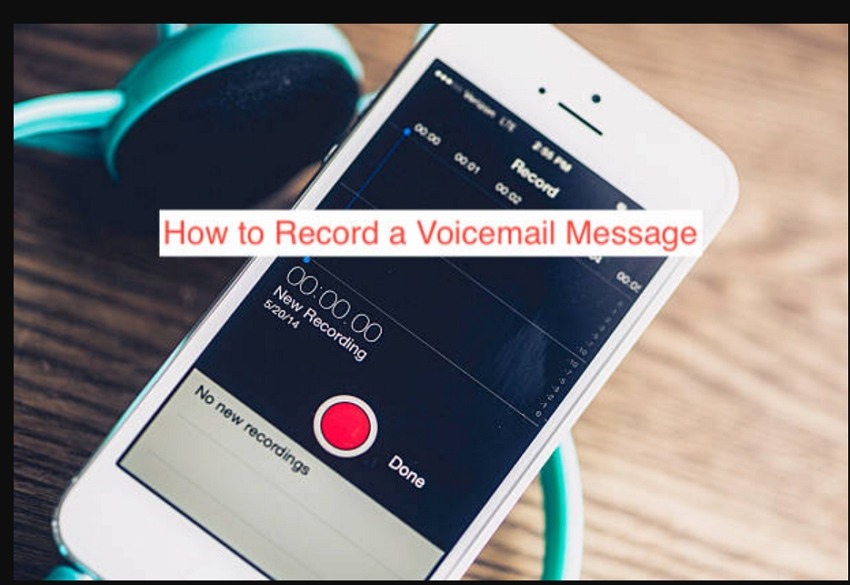
파트 1. 윈도우/맥에서 음성 메일을 무료로 녹음하는 방법
윈도우와 맥 시스템에서 음성 메일을 무료로 녹음하려면, HitPaw Edimakor 를 추천합니다. AI 기반 동영상 편집기로 화면 녹화를 포함한 다양한 다용도 기능을 지원합니다. 이 소프트웨어는 전체 화면 녹화, 오디오만 녹음, 카메라가 있는 화면 등 다양한 화면 녹화 옵션을 제공합니다. 따라서 소프트웨어를 사용하여 나중에 참조를 위해 모든 중요한 음성 이메일을 녹음할 수 있습니다.
주요 기능
- AI 기반 기능이 풍부한 동영상 편집기입니다.
- 화면 녹화 기능은 전체 화면 녹화, 오디오 녹음, 게임 녹화 등 다양한 옵션을 지원합니다.
- 윈도우와 맥에서 지원됩니다.
- MP3, MP4, OGG, WAV 등 모든 주요 오디오 및 동영상 형식을 지원합니다.
다음은 HitPaw Edimakor를 사용하여 윈도우/맥에서 음성 메일 메시지를 녹음하는 방법을 설명한 단계입니다:
-
1 단계. 시스템에서 설치된 소프트웨어를 열고 메인 인터페이스에서 화면 녹음 기능을 선택합니다.

-
2 단계. 미디어 탭에서 왼쪽 패널의 녹음을 선택한 다음 사용 가능한 녹음 옵션에서 음성 메일 오디오 녹음을 선택합니다.

-
3 단계. 팝업 음성 녹음 창이 열립니다. 여기에서 녹음할 음성 메일의 입력 장치를 선택합니다. 볼륨과 카운트다운을 선택한 다음 스피커 아이콘을 눌러 녹음을 시작합니다.

-
4 단계. 녹음이 완료되면 스피커 버튼을 클릭하여 중지합니다. 녹음된 파일은 미디어 탭에서 확인할 수 있습니다. 파일을 마우스 오른쪽 버튼으로 클릭하고 파일 위치 열기를 선택하여 파일이 시스템에 저장된 위치를 확인합니다.

파트 2. 아이폰에서 음성 메일 메시지를 쉽게 녹음하는 방법
아이폰에서 음성 메일 메시지를 녹음하는 가장 편리하고 빠른 방법은 음성 메모 앱을 사용하는 것입니다. 이 방법을 사용하려면 기기에서 음성 메일 기능이 활성화되어 있는지 확인해야 합니다. 이 음성 메일 기능은 음성 메일 인사말 녹음에 사용되는 기능과 동일합니다. 아이폰에서 저장된 음성 메일을 녹음하는 방법은 다음과 같습니다.
-
1 단계. 전화 아이콘을 클릭한 다음 화면 하단에 있는 음성 메일 탭을 선택합니다.
-
2 단계. 저장해야 할 음성 메일 메시지를 선택한 다음, 공유 아이콘을 선택합니다.
-
3 단계. 선택한 음성 메일 메시지를 음성 메모로 저장할 음성 메모 아이콘을 선택합니다. 또한 음성 메모 앱을 사용하여 저장된 오디오 파일을 편집할 수도 있습니다.

파트 3. 안드로이드에서 음성 메일 메시지를 쉽게 녹음하는 방법
안드로이드 기기에서 음성 메일을 녹음하는 방법에는 전화 걸기, 구글 음성 등 다양한 옵션이 있습니다. 가장 간단한 것은 음성 메일 메시지를 녹음하는 데 사용할 수 있는 내장 화면 녹화 기능입니다.
-
1 단계. 안드로이드 휴대폰에서 알림 창을 아래로 당겨서 화면 녹화 옵션을 선택합니다.
-
2 단계. 오디오 소스를 내부 오디오로 선택한 다음, 녹음해야 할 메시지를 재생합니다.
-
3 단계. 시작 버튼을 클릭하면 녹화가 시작됩니다.
참고: 이 방법은 음성 메일 메시지를 녹음하는 가장 기본적이고 간단한 방법입니다. 또한 사용할 수 있는 다른 타사 앱도 있습니다.

파트 4. 음성 메일 녹음 방법에 대해 FAQ
-
Q1. 음성 메일은 어떻게 설정하나요?
A1. 안드로이드와 아이폰 모두 음성 메일 메시지를 설정할 수 있는 기능을 제공하고 있습니다. 아이폰의 전화 앱의 음성 메일 탭을 클릭하고 지금 설정을 클릭합니다. 원하는 음성 메일 비밀번호를 선택한 후, 기본값 또는 사용자 지정 인사말을 선택합니다. 사용자 지정을 선택한 경우 음성 메일 인사말 메시지를 녹음할 수 있습니다. 안드로이드 기기에서 음성 메일을 설정하는 가장 간단한 방법은 메일박스로 직접 전화하는 것입니다. 안드로이드 휴대폰에서 전화 앱을 열고 화면 하단의 다이얼 패드 아이콘을 선택한 후, 숫자 1번을 길게 눌러 전화 연결을 시작합니다. 화면의 안내에 따라 PIN 코드를 설정하고 음성 메일 인사말을 설정합니다.
-
Q2. 음성 메일 번호는 무엇인가요?
A2. 음성 메일 번호는 통신사 서비스 제공업체가 음성 메일을 수신하기 위해 할당된 번호입니다.
-
Q3. 음성 메일을 녹음으로 저장할 수 있나요?
A3. 네, 음성 메일은 PC, 안드로이드, 아이폰 기기에 녹음으로 저장할 수 있습니다. 위에서 설명한 방법들은 가장 간단한 방법을 제공해드렸으며, 기본 기능 또는 타사 앱을 사용하여 음성 메일을 녹음할 수 있습니다.
-
Q4. 휴대폰에 남아 있는 음성 메일을 녹음할 수 있나요?
A4. 네, 휴대폰에 남아 있는 음성 메일을 녹음할 수 있습니다. 위에서 설명된 방법을 참조하여 음성 메일을 녹음하는 방법을 확인해 보세요.
결론
사랑하는 사람이 보낸 감동적이고 진심 어린 음성 메시지든, 비즈니스에서 보낸 중요한 음성 메시지든, 녹음하고 저장하여 PC, 안드로이드, 아이폰 기기에서 안전하게 보관할 수 있습니다. 안드로이드와 아이폰 기기에서 기본 제공되는 앱을 작업에 사용할 수 있지만, PC에서는 HitPaw Edimakor라는 우수한 소프트웨어를 사용하는 것이 가장 좋습니다. 다양한 옵션으로 뛰어난 화면 녹화 기능을 갖춘 전문가용 AI 기반 동영상 편집 도구입니다. 도구의 녹화 기능을 사용하면 모든 음성 메일 메시지를 쉽고 빠르게 녹음할 수 있습니다. 이 가이드를 통해 음성 메일을 녹음하는 방법에 대해 확실하게 이해하셨기를 바랍니다.
홈페이지 > 비디오 녹화 팁 > 데스크톱/폰에서 음성 메일을 녹음하는 방법 (2025)
댓글 남기기
HitPaw 기사 리뷰 만들기






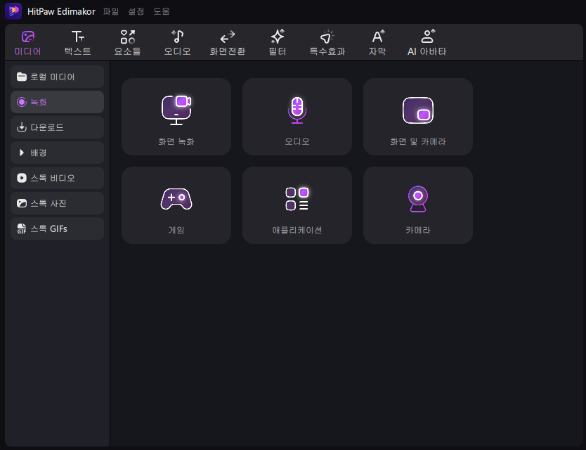


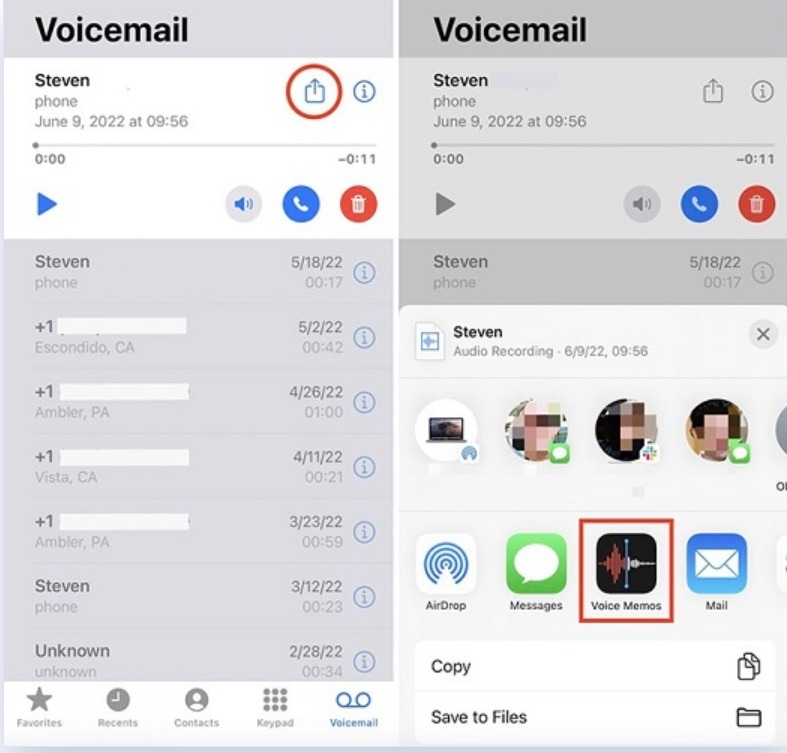
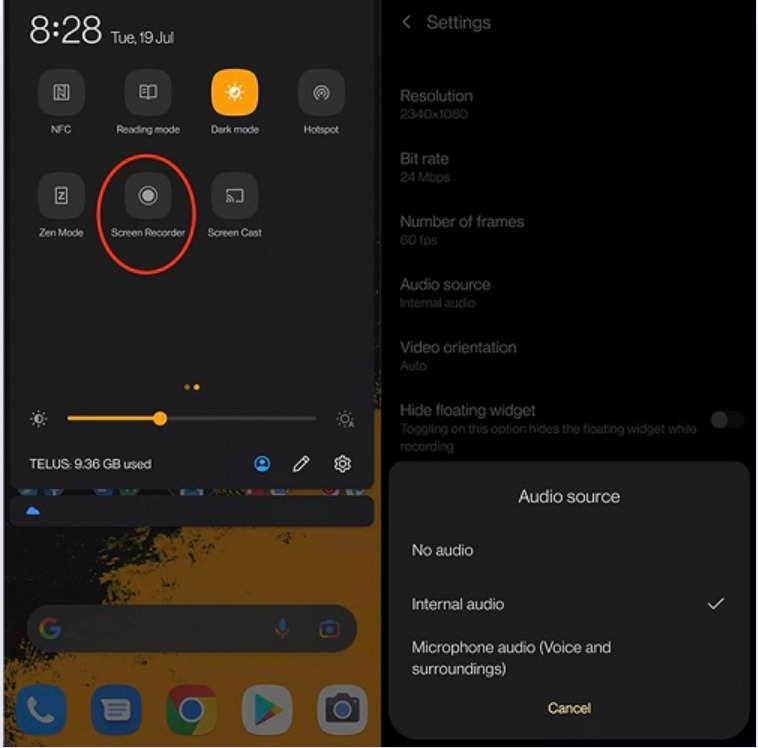


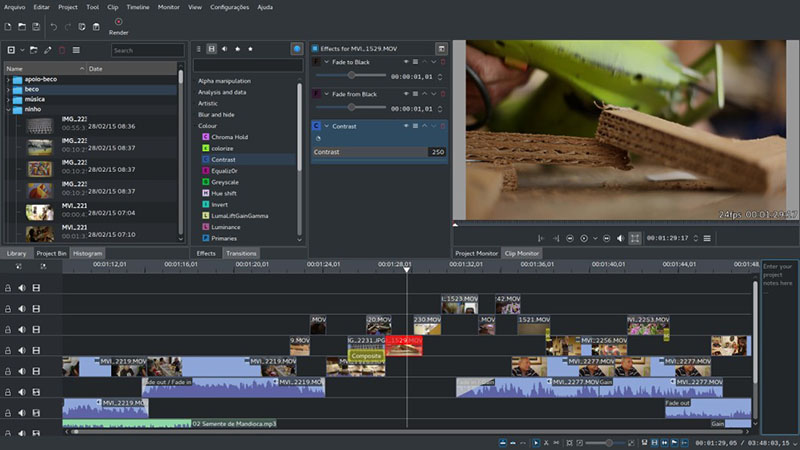


김희준
편집장
김희준 씨는 비디오 편집의 예술과 기술에 전념하는 Edimakor의 편집장입니다. 비주얼 스토리텔링에 대한 열정을 가진 김희준은 전문가 팁, 튜토리얼, 최신 동영상 제작 트렌드를 제공하는 고품질 콘텐츠 제작을 총괄합니다.
여기에서 평가하세요!